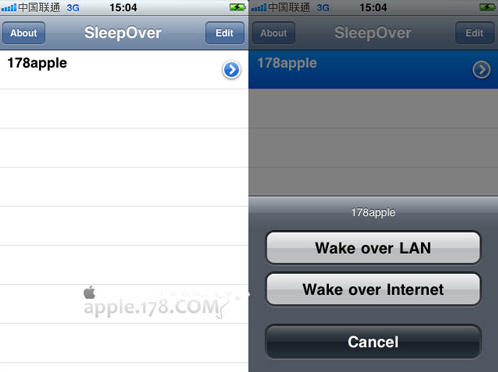基本原理是使用iPhone/iPad上的远程控制应用程序来操作远程计算机。教程第二部分给出了远程启动的实现方法。
在任何网络环境下远程控制PC
1.我们可以在iPhone/iPad上使用LogMeIn Ignition远程控制PC,不受网络限制。
2、使用远程控制需要注册账号。到这里注册,提供中文页面,注册过程不再冗长。请注意,注册完成后,您的电子邮箱地址中将会收到一封激活邮件,激活账户后才能使用该服务。
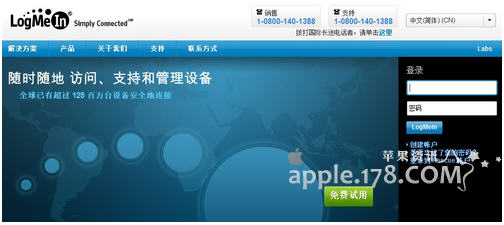
3、在电脑上登录刚刚注册的账户,在账户主界面选择“下载”,安装PC控制软件。

4.软件的安装过程非常简单。完成后,打开软件,您将看到欢迎界面。
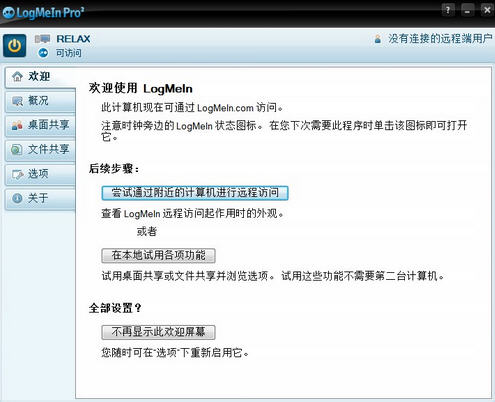
5. 在iPhone/iPad 上打开LogMeIn Ignition 应用程序,首先登录您的LogMeIn 注册帐户。然后你就可以看到你已经下载并安装了远程控制电脑。
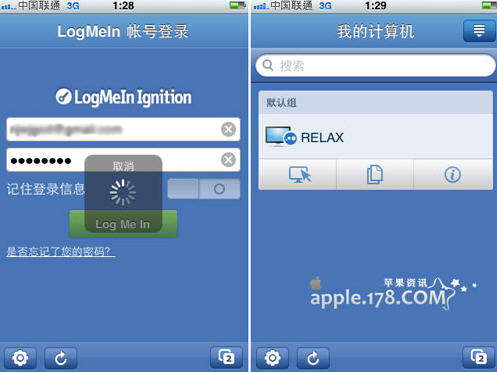
6. 三个选项分别是远程控制、访问和复制文件到iPhone、查看计算机信息。选择远程控制。现在您可以在iPhone/iPad上看到电脑桌面并直接登录魔兽世界。

7. 如果您没有关闭电脑的好习惯,您可以省略以下部分,并使用上面提供的软件随时访问您的电脑。
iPhone可以远程开机
1.如果您家里的电脑经常关机,您需要找到适合您的解决方案。暂时只讨论使用ADSL上网且有外部IP地址的用户的解决方案。如果您有小区宽带,建议您使用定时开机方式。下面的教程将提供设置方法。
2、要实现远程开机,主板首先需要支持通过网络唤醒的功能。近两年的新主板普遍都有这个功能。
3、打开电脑按delete进入BIOS,进入Power Mangement Setup项(不同主板可能不同,但一定有Power字样)
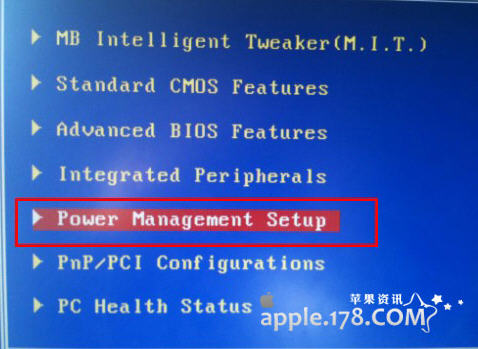
4. 然后,您可以将所有Power on by XXXXX 选项更改为Enabled,并将带有PME 的选项设置为Enabled。不同的主板选项会有所不同。

5.这里请注意,如果您没有外部IP,例如社区宽带。那么使用BIOS自带的定时启动功能就是一个简单的方法。在此将“Power-On by Alarm”设置为“开”,然后设置以下时间。
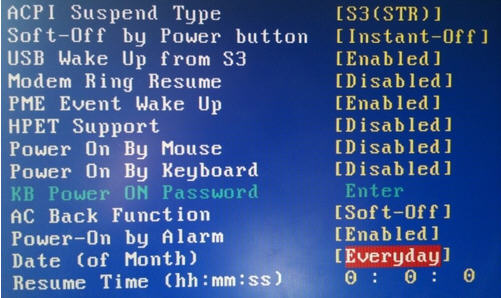
6、然后按F10,保存退出,这样你的电脑就可以被网卡唤醒了。
7.您的iPhone/iPad需要使用另一个小应用程序sleepover才能实现真正的远程启动。
8.在iPhone/iPad上打开sleepover,点击右上角的EDIT添加新的控制平台。您可以选择本地网络环境,或远程控制。这里需要登录家里的路由器来查询相关信息。

9.本地LAN设置相对简单(但是你为什么不走过去打开它呢!)
Mac地址:填写您本地网卡的硬件地址。您可以在路由器DHCP 的客户端列表中轻松找到您的Mac 地址。
主机名:留空
IP:填写您内网计算机的IP。例如我的是:192.168.1.102
10、使用远程外网模式时,需要确保拥有唯一的外网地址。 MAC地址与本地LAN相同。
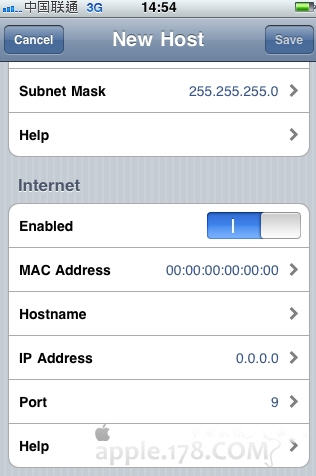
11、填写IP地址:打开192.168.1.1的路由器主页,点击左侧的运行状态,可以看到当前分配的地址。
12、在路由器管理页面,点击网络参数—— WAN口设置——,选择自动断开连接,设置“0”分钟(每次关闭路由器,IP都会重新分配。如果不设置0分钟,则路由器即使没有关闭,一定时间后也会自动断开连接(自动分配ip)
13、设置虚拟服务器,找到转发规则-虚拟服务器。端口信息如下所示。 ip是路由器给你的本地ip,使其生效。
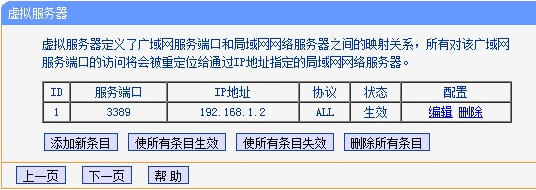
14. 设置完成后,单击“保存”。您可以在sleepover主界面看到新增的平台。直接点击,会出现两个选项。 Wake over LAN就是从本地LAN启动; Wake over Internet 是从远程外部网络启动。